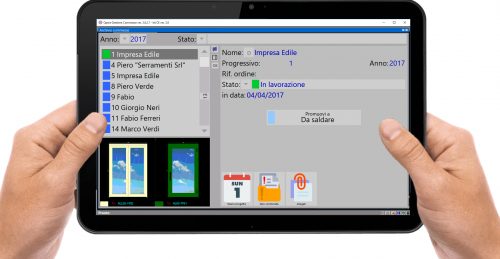Storico stati commessa
Da Opera Wiki.
(Differenze fra le revisioni)
(Creata pagina con '{{WIP}} {{BR}} 500 px __TOC__ {{NB| Per gestire al meglio questa funzionalità, è necessario essere in possesso di uno o più pc per le …') |
|||
| Riga 1: | Riga 1: | ||
| - | |||
| - | |||
[[File:storicostaticommessa.png|thumb|500 px]] | [[File:storicostaticommessa.png|thumb|500 px]] | ||
__TOC__ | __TOC__ | ||
| - | {{NB| Per gestire al meglio questa funzionalità, è necessario essere in possesso di uno o più pc per le diverse linee di produzione, dell'attivazione di una o più licenze di Opera Gestione Commessa e dello step [[Setup password|Gestione Permessi]].}} | + | {{NB| Per accedere a questo quadro: del menù '''Commesse''', selezionare '''Storico stati commessa'''. Per gestire al meglio questa funzionalità, è necessario essere in possesso di uno o più pc per le diverse linee di produzione, dell'attivazione di una o più licenze di Opera Gestione Commessa e dello step [[Setup password|Gestione Permessi]].}} |
{{BR}} | {{BR}} | ||
Versione corrente delle 10:06, 22 apr 2020
Indice |
L'attivazione di questa gestione consente all'operatore in officina di controllare lo stato dei lavori per le diverse linee di produzione e di registrarne i progressi.
Descrizione dei contenuti
- Nella sezione laterale vengono mostrate le commesse in lavorazione
- Al centro i dati della commessa e lo Stato .
- Il tasto
 consente il cambio di Stato della commessa.
consente il cambio di Stato della commessa.
- Il tasto
 apre il quadro Diario del progetto della commessa dove vengono registrate le attività svolte sulla commessa, compresi i cambi di Stato
apre il quadro Diario del progetto della commessa dove vengono registrate le attività svolte sulla commessa, compresi i cambi di Stato
- Il tasto
 apre il quadro per la registrazione della non conformità rilevate sulla commessa e le eventuali azioni correttive
apre il quadro per la registrazione della non conformità rilevate sulla commessa e le eventuali azioni correttive
- Il tasto
 : apre il quadro dell'Archivio allegati commessa
: apre il quadro dell'Archivio allegati commessa